Облачный онлайн-сервис резервного копирования Samsung позволяет резервное копирование и защита ценных файлов в случае случайного удаления, сбоя, сброса и так далее. Кроме того, после восстановления заводских настроек телефона Samsung Galaxy вы можете перейти в облако и вернуть важные файлы на устройство. Облако отлично подходит для резервного копирования ваших жизненно важных контактов, видео, фотографий, документов и так далее. Эта статья в основном покажет вам, как сделать резервную копию Samsung в облаке, а также даст несколько полезных советов по резервному копированию Samsung.
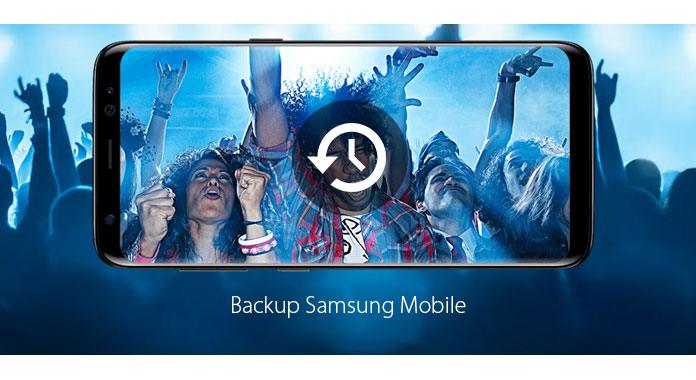
С помощью учетной записи Samsung вы можете выполнять резервное копирование и восстановление данных на одном устройстве. Кроме того, вы можете синхронизировать данные на нескольких устройствах Samsung, если для них используется одна и та же учетная запись Samsung. Эта функция очень полезна, если вы хотите сохранить одинаковые данные для всех устройств Samsung. Прочтите следующее, чтобы узнать, как сделать резервную копию Samsung в облаке.
Шаг 1 На главном экране нажмите «Приложения».

Шаг 2 Нажмите «Настройки».
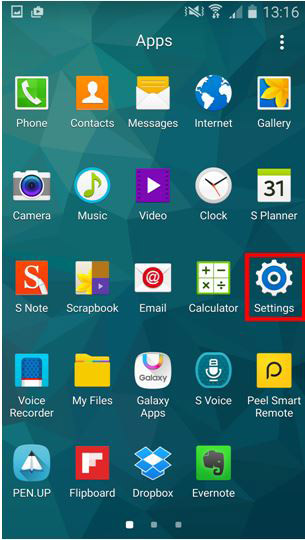
Шаг 3 Вы увидите список в настройках, прокрутите вниз и нажмите «Аккаунты» в разделе «Персонализация».

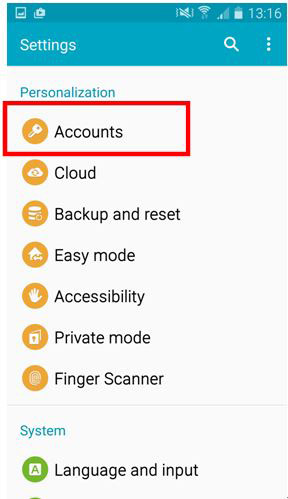
Шаг 4 Добавьте «Аккаунт Samsung» в аккаунты.
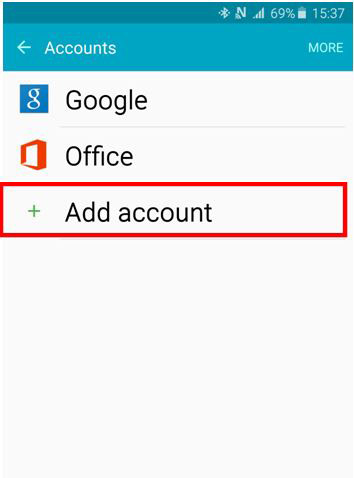
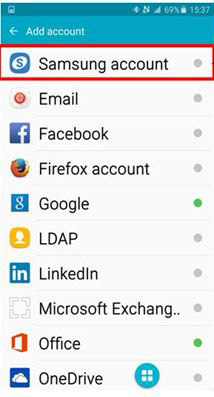
Шаг 5 Нажмите «Учетная запись Samsung».
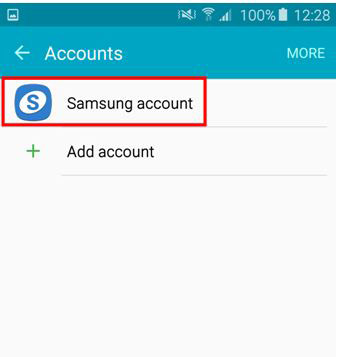
Шаг 6 Нажмите «Резервное копирование».
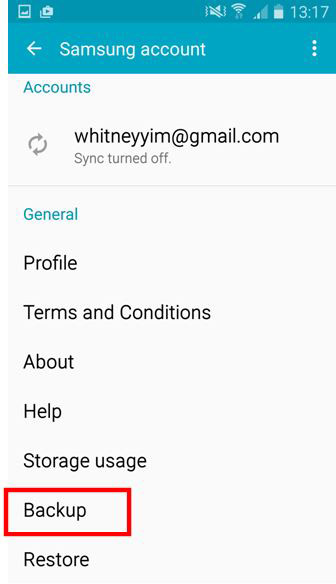
FoneLab для Android предназначен для пользователей Android, чтобы выполнить резервное копирование и восстановить данные своего телефона от телефонов Samsung Galaxy и других телефонов Android. Он позволяет пользователям не только создавать резервные копии своих контактов, сообщений, фотографий, аудио и видео с телефона Samsung на компьютер, но и восстанавливать эти резервные копии с компьютера. Что еще более важно, весь процесс требует всего несколько кликов.
Шаг 1 Подключите ваш Samsung Galaxy к компьютеру.
После загрузки и установки FoneLab для Android запустите программу и подключите телефон Samsung galaxy к компьютеру через USB. И программа автоматически обнаружит ваше устройство.

Шаг 2 Авторизуйте свой телефон Android.
После того, как ваш Samsung обнаружен, вам необходимо авторизовать свой смартфон, следуя инструкциям в интерфейсе этой программы. Затем нажмите ОК.

Шаг 3 Выберите типы файлов, которые вы хотите сохранить
Просто выберите типы файлов, которые вы хотите создать резервную копию, и нажмите кнопку Далее. Вы можете выбрать Сообщения, Контакты, Журналы вызовов, Видео, Аудио и Альбом, а также индивидуально. Вы также можете поставить галочку «Выбрать все», чтобы выбрать все данные на своем телефоне Samsung Galaxy одним щелчком мыши.

Шаг 4 Сделайте резервную копию вашего Samsung Galaxy на компьютер.
После выбора типов файлов резервной копии нажмите кнопку «Восстановить», чтобы сохранить их на своем компьютере.

1. Использование FoneLab для Android для резервного копирования Samsung Galaxy может сохранить как ваши существующие данные на телефоне, так и удаленные данные на ваш компьютер.
2. FoneLab для Android имеет возможность резервного копирования и восстановления всех типов телефонов Android. То есть все Samsung Galaxy S20 / S10 / S9 / S8 / S7 / S6 / S5 / S4 / S3 могут быть скопированы на компьютер с помощью этого приложения. И ваш Samsung Note может быть зарезервирован. Более того, с этой программой совместимы другие телефоны Android, такие как Motorola, HTC, LG, Huawei и другие устройства Android.


Вы можете посмотреть видео и узнать больше о восстановлении данных Android.